Cum se face copierea de rezervă și restaurarea semnăturilor în Outlook 2013
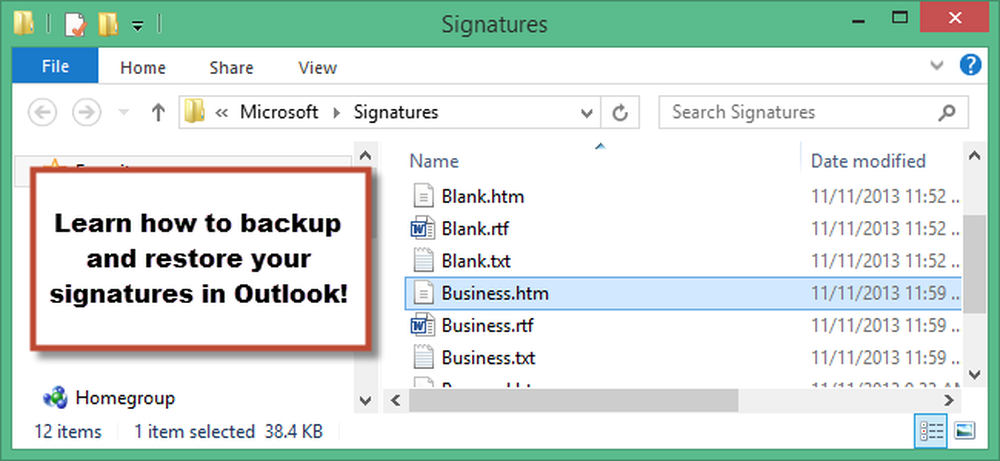
Ați creat mai multe semnături pe care le utilizați pentru diferite tipuri de e-mailuri. Apoi, veți primi o mașină nouă și trebuie să configurați din nou Windows și toate programele. Cu toate acestea, puteți păstra cu ușurință semnăturile dvs. în Outlook și le puteți restaura pe noua mașină.
Semnăturile nu sunt stocate în fișierul .pst Outlook utilizează mesajele de e-mail. Ele sunt stocate în următoarea locație:
C: \ Users \% username% \ AppData \ Roaming \ Microsoft \ Signatures
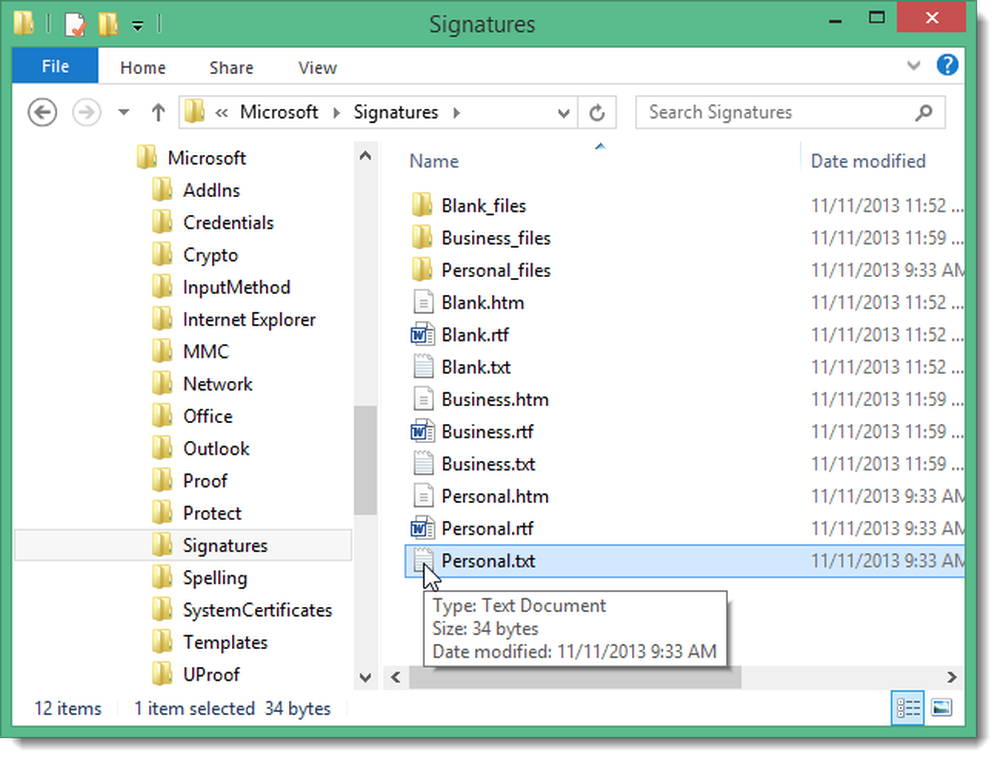
Există o modalitate ușoară de a deschide această locație din Outlook. Faceți clic pe fila Fișier.
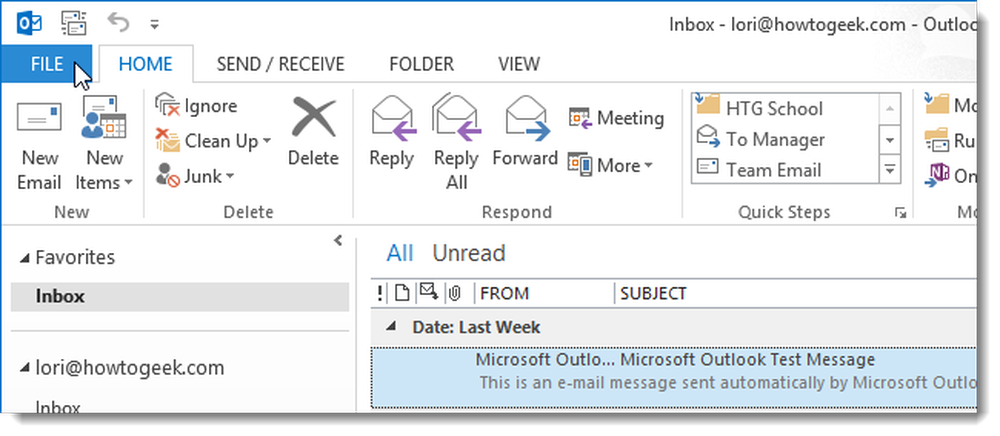
În ecranul Informații despre cont, faceți clic pe Opțiuni din lista elementelor de meniu din stânga.

Faceți clic pe E-mail din lista elementelor de meniu din partea stângă a ferestrei de opțiuni Outlook.
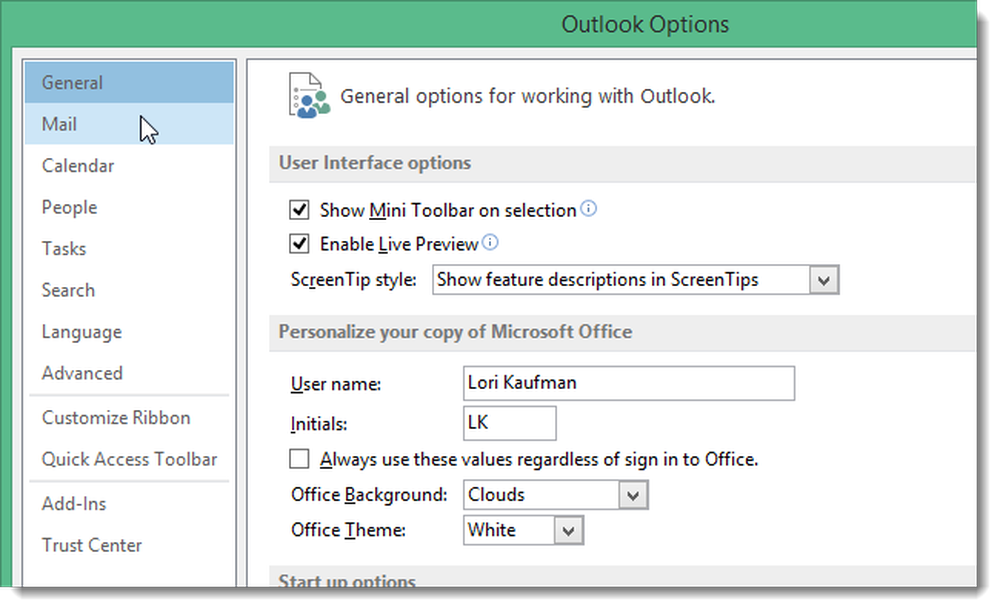
În secțiunea Compune mesaje, apăsați pe Ctrl în timp ce faceți clic pe butonul Semnături.
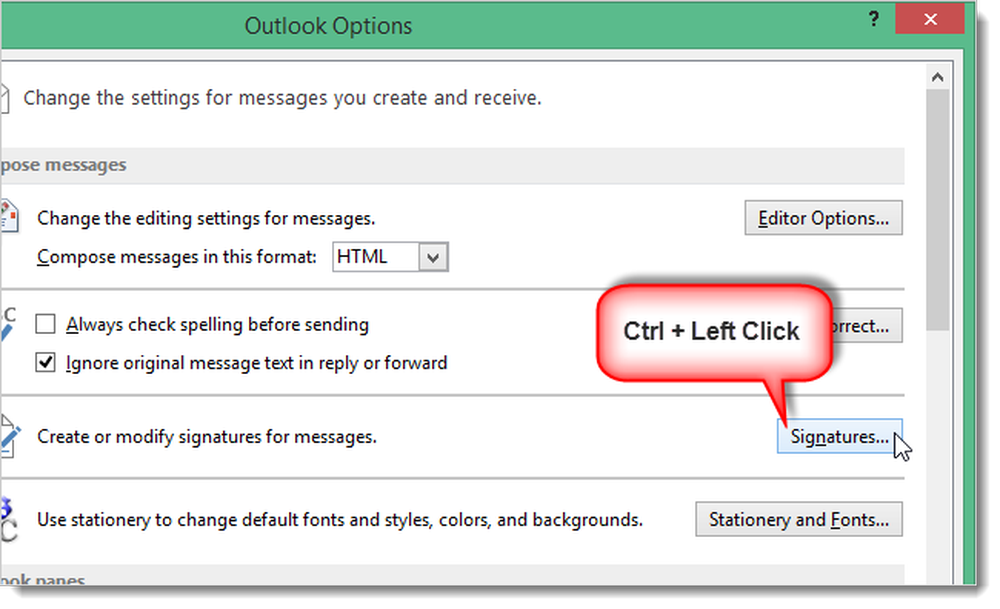
Fișierul Semnături se deschide în Windows Explorer. Pentru a copia semnăturile, copiați toate fișierele din acest dosar într-o altă locație.
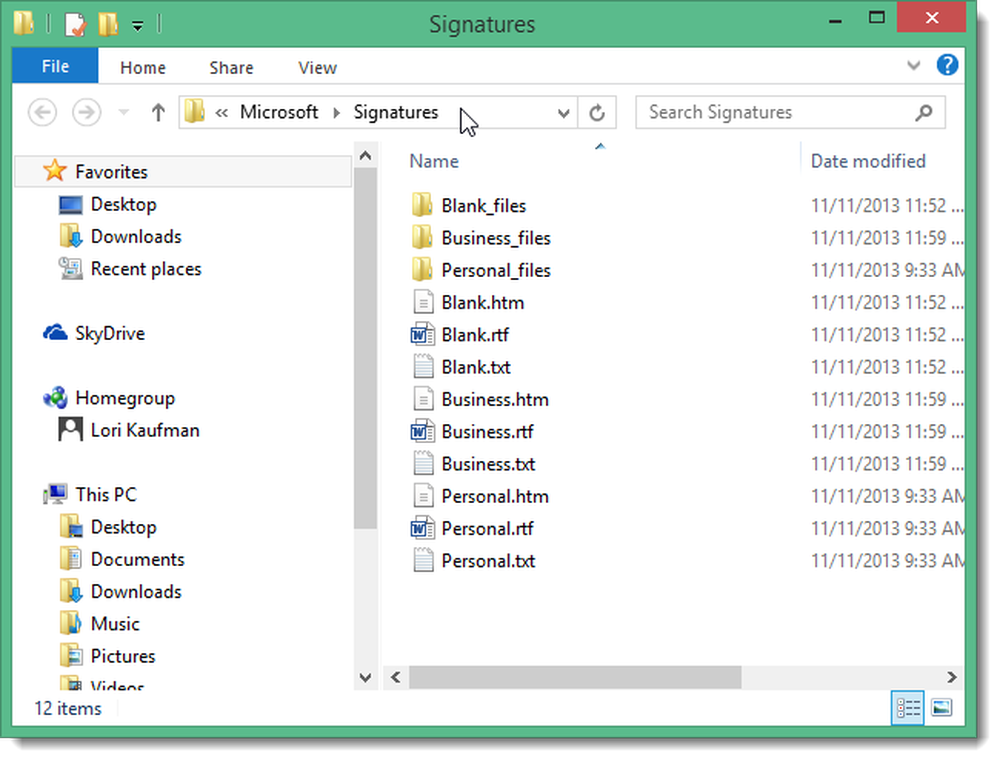
Pentru a vă restabili semnăturile, copiați-le din locația de rezervă în locația C: \ Users \% username% \ AppData \ Roaming \ Microsoft \ Signatures. Data viitoare când deschideți Outlook, semnăturile dvs. salvate vor fi disponibile. Dacă ați avut semnături selectate ca semnături implicite pentru e-mailuri noi și pentru răspunsuri și înainte, va trebui să le definiți din nou.
NOTĂ: Fiecare semnătură pe care o creați în Outlook există în trei formate: Text simplu (.txt), HTML (.htm) și Text îmbogățit (.rtf). Trebuie să copiați toate aceste formate pentru fiecare semnătură.




